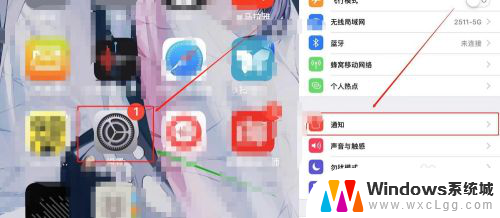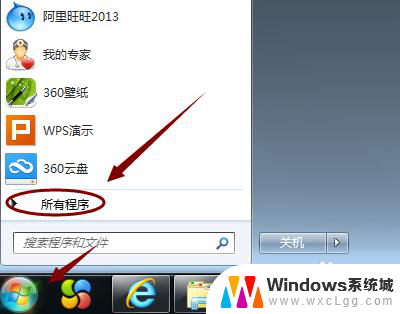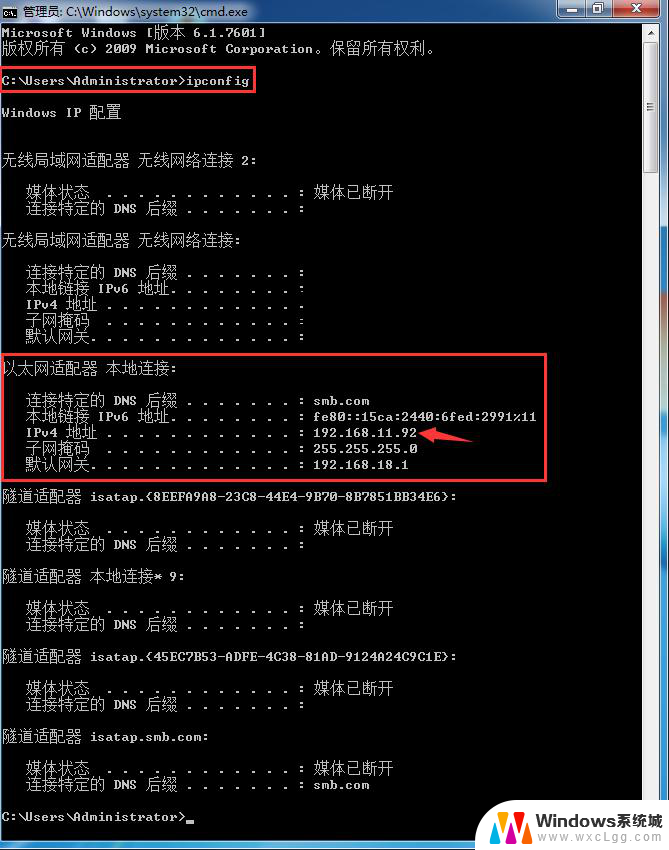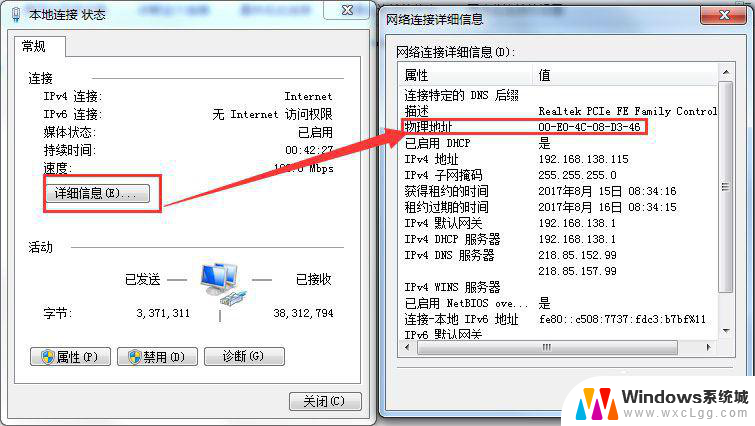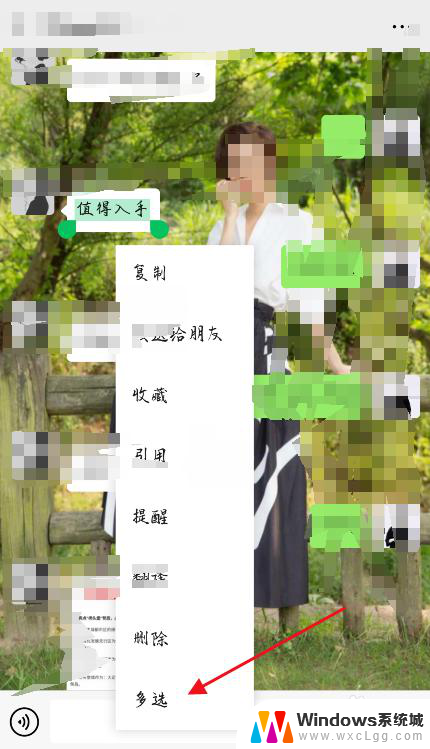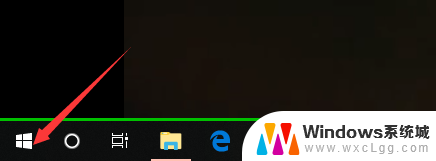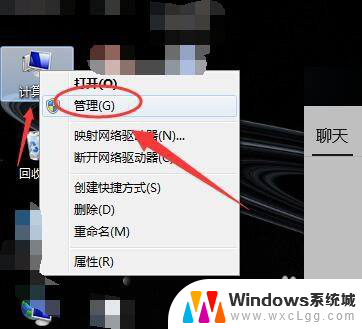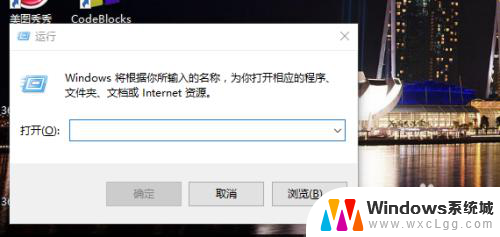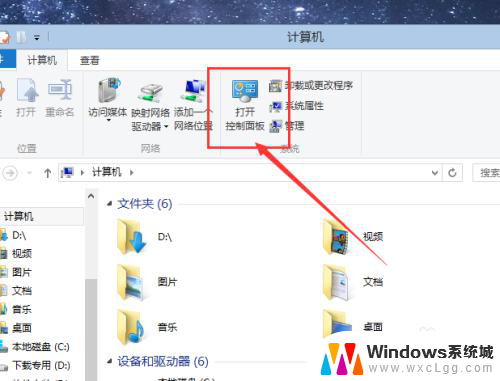windows查看nodejs版本 如何快速查询nodejs版本信息
在进行Node.js开发的过程中,经常需要查看当前系统中安装的Node.js版本,在Windows系统中,我们可以通过几种简单的方法快速查询Node.js版本信息。通过查看Node.js版本信息,我们可以确保我们在开发过程中使用的是正确的版本,以免出现兼容性或功能性问题。接下来让我们一起来了解一下如何在Windows系统中快速查询Node.js版本信息。
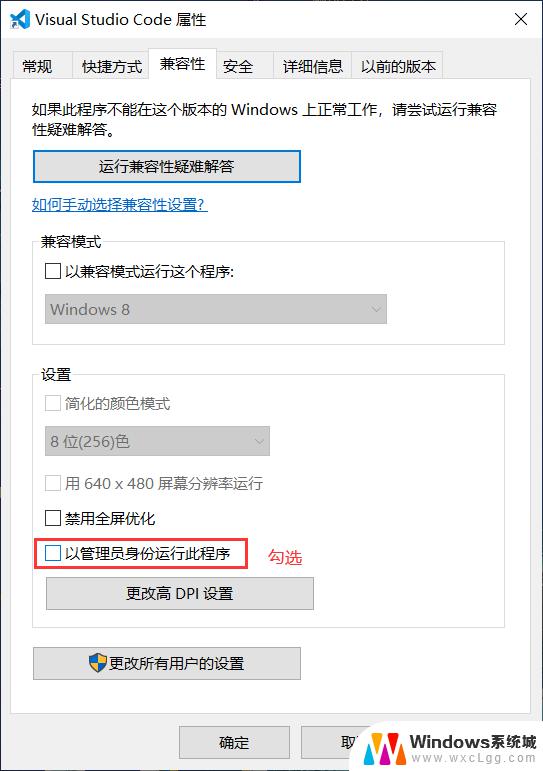 目录一、使用node命令查询版本信息二、使用process对象查询版本信息三、使用npm查询Node.js版本信息四、使用nvm查询Node.js版本信息五、使用package.json查询Node.js版本信息六、使用HTTP API查询Node.js版本信息一、使用node命令查询版本信息
目录一、使用node命令查询版本信息二、使用process对象查询版本信息三、使用npm查询Node.js版本信息四、使用nvm查询Node.js版本信息五、使用package.json查询Node.js版本信息六、使用HTTP API查询Node.js版本信息一、使用node命令查询版本信息
node命令提供了一个参数-v,可以在控制台中输出Node.js版本信息。在终端中输入以下命令即可查询Node.js版本:
$ node -v
查询结果类似于:v14.16.0
二、使用process对象查询版本信息process对象是Node.js内置的对象,可以通过它来获取当前运行的Node.js版本。在JavaScript文件中添加以下代码即可查询版本信息:
console.log(process.version);
输出结果为:v14.16.0
三、使用npm查询Node.js版本信息npm是Node.js的包管理器,可以通过npm命令查询Node.js版本信息。在终端中输入以下命令即可查询Node.js版本信息:
$ npm version node
运行结果为:v14.16.0
四、使用nvm查询Node.js版本信息nvm(Node Version Manager)是一款Node.js版本管理工具,可以方便地管理多个Node.js版本。在终端中输入以下命令即可查询当前正在使用的Node.js版本:
$ nvm current
输出结果为:v14.16.0
使用以下命令可以列出当前系统中已经安装的所有Node.js版本:
$ nvm ls
运行结果为:-> v14.16.0 v10.19.0 v12.18.3default -> node (-> v14.16.0)
五、使用package.json查询Node.js版本信息在Node.js应用程序的根目录下,有一个名为package.json的文件,其中记录了应用程序的依赖和版本信息。我们可以在该文件中查看当前应用程序所依赖的Node.js版本信息。
打开package.json文件,可以看到以下内容:
{ "name": "nodejs-demo", "version": "1.0.0", "dependencies": { "express": "^4.17.1" }, "devDependencies": {}, "scripts": { "start": "node index.js" }, "engines": { "node": ">=14.0.0" }}
在engines字段中,可以看到当前应用程序所依赖的Node.js版本范围。
六、使用HTTP API查询Node.js版本信息Node.js提供了一些基本的HTTP模块,可以通过编写JavaScript脚本实现获取Node.js版本信息的HTTP API。以下是使用HTTP API查询Node.js版本信息的代码:
const http = require('http'); const server = http.createServer((request, response) => { response.writeHead(200, { 'Content-Type': 'text/plain' }); response.end(process.version);}); const PORT = 8080;server.listen(PORT, () => { console.log(`Server running at http://localhost:${PORT}/`);});
该代码创建了一个HTTP服务器,当有请求访问端口为8080的网址时,会返回当前运行的Node.js版本信息。
到此这篇关于windows查看nodejs版本的文章就介绍到这了,更多相关查询nodejs版本信息内容请搜索以前的文章或继续浏览下面的相关文章希望大家以后多多支持!
以上就是windows查看nodejs版本的全部内容,碰到同样情况的朋友们赶紧参照小编的方法来处理吧,希望能够对大家有所帮助。